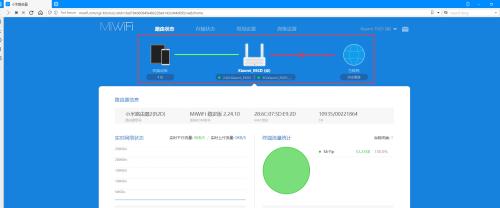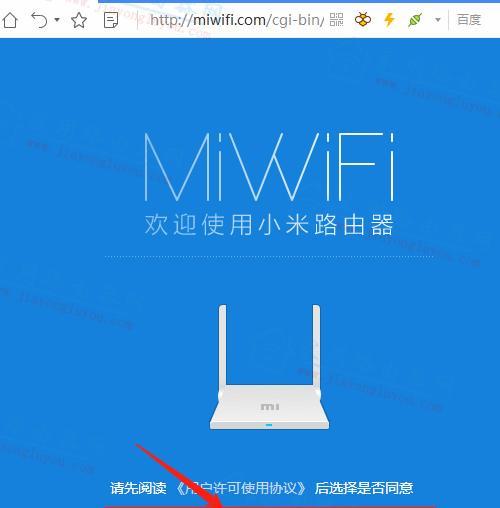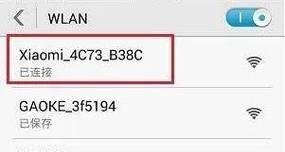面对设置小米路由器时遇到的上网失败问题,不用担心。在这个全面的指南中,你将学会如何排查和解决常见的连接问题,找回你的网络自由。
一、确认网络环境
在开始设置之前,首先需要确认你的网络环境。确保你的宽带线路已经正常连接,并且Modem(调制解调器)工作正常。接着,检查光猫信号灯是否亮起,通常来说,信号灯需要处于绿色状态。
二、检查硬件连接
小米路由器的硬件连接也非常关键。确保路由器的电源线、网线均正确且牢固地连接。如果使用的是光猫以外的设备,比如电脑直接连接路由器,那么网线应该插入路由器的WAN口。
三、智能设备连接与检查
在进行下一步之前,确保所有连接有线或无线网络的设备距离路由器不超过3米,以获得最佳信号质量。尝试用手机或电脑连接路由器的WiFi,看是否能够正常上网。
四、浏览器访问路由器管理界面
使用电脑连接到小米路由器后,打开IE或任何支持的浏览器,输入路由器的默认IP地址,通常是`http://192.168.31.1`,进行访问。如果无法访问,请检查是否已更改了管理界面的IP地址,并尝试新地址。
五、设置向导
进入管理界面后,通常会自动触发设置向导。如果未触发,尝试找到“设置向导”选项手动启动。在向导中,按照提示选择上网类型,填写宽带账号密码,然后等待路由器重启完成设置。
六、IP地址冲突解决
如果在上网设置过程中提示“IP地址冲突”,请重启路由器并在管理界面中更改其IP地址,避免与局域网内的其他设备冲突。
七、重启路由器
有时候,简单的重启路由器就能解决连接问题。关闭路由器电源,等待30秒后再开启,让路由器重新检测网络并尝试连接。
八、检查DNS服务器
在路由器管理界面中,确认DNS服务器设置正确。如果不确定,可将DNS设置为自动获取,或使用运营商推荐的DNS地址。
九、检查防火墙和安全设置
确认路由器的防火墙和安全设置没有错误地阻止网络连接。一些过滤规则或安全策略如果设置不当,可能会阻止设备上网。
十、使用PC/手机进行故障排除
利用PC或手机自带的网络故障诊断工具进行检查。比如,在Windows系统中,可以使用`ipconfig`或`ping`命令测试网络连接状态。
十一、重置路由器设置
如果上述步骤都无法解决问题,可能需要将路由器恢复到出厂设置。小米路由器通常有一个小孔,用针或曲别针按压住??按钮5秒以上即可复位。
十二、联系宽带服务提供商或专业人员
如果问题依旧存在,可能是运营商线路或服务的问题。此时,建议联系宽带服务提供商的技术支持,或寻求专业的网络安装人员帮助。
十三、
小米路由器上网设置失败可能由多种因素导致,从硬件连接到无线信号覆盖,甚至到宽带账号的正确性都有可能影响你的网络连接。通过遵循本文的步骤,你应能有效诊断并解决问题,迅速恢复高效的网络体验。如果自行解决失败,记得及时联系相关服务供应商。通过以上步骤,相信你的小米路由器很快就能畅通无阻的上网了。
(本文内容仅供参考,具体情况需根据实际情况调整,如果碰到难以解决的问题,请及时联系专业技术支持。)